2 populiariausi sveikatos programų duomenų importavimo būdai į savo naująjį „iPhone“
„Apple“ akcijų sveikatos programa renka mūsų sveikatąstatusas kiekvieną dieną. Naudodami šią patogią programą galime tiesiogiai pamatyti, kiek žingsnių ėjome, kiek kalorijų sudeginome, kad pamatytume savo kūną. Tačiau jei perjungtumėte į naują „iPhone“, visi ankstesni sveikatos duomenys nebūtų automatiškai perkeliami į naujus „iOS“ įrenginius. Tikrai nėra malonu prarasti visus esamus sveikatos įrašus ir pradėti nuo nulio. Šiame vadove mes jums parodysime kaip importuoti sveikatos duomenis į naujus „iPhone 7/7 Plus / 6s / 6 Plus / 6/5“ keliais patogiais žingsniais.
Metodai iš tikrųjų yra labai paprasti. Viskas, ką jums reikia padaryti, gali būti apibendrinta kaip senų „iPhone“ sveikatos duomenų atsarginė kopija ir po to atkurti. Šį darbą gali atlikti ir „iCloud“, ir „iTunes“. Prieš pradėdami perduoti sveikatos duomenis iš vieno „iPhone“ į kitą, turite atidžiai perskaityti kiekvieno būdo pranašumus ir trūkumus.
- 1 būdas: atkurkite sveikatos duomenis iš „iTunes“ atsarginės kopijos į naująjį „iPhone“
- 2 būdas: importuokite programos „Health Health“ duomenis į naują „iOS“ įrenginį iš „iCloud“
1 būdas: Kaip atkurti sveikatos duomenis iš iTunes atsarginės kopijos į naujus iPhone
Daugelis vartotojų mums atsakė, kad rado „iTunes“negali padėti perkelti sveikatos duomenis iš vieno įrenginio į kitą. Šį nesusipratimą lemia tai, kad įprastoje „iTunes“ atsarginėje kopijoje nėra saugumo ir sveikatos ir veiklos duomenų. Ko reikia, tai įgalinti šifravimo atsarginę kopiją rankiniu būdu. Konkretūs veiksmai yra išvardyti žemiau:
Atsarginių „Heath“ duomenų kopija „iTunes“ senajame „iPhone“
- 1. Atidarykite „iTunes“ asmeniniame kompiuteryje / „Mac“ ir prijunkite ankstesnį „iPhone“ per USB. Įsitikinkite, kad „iTunes“ yra atnaujinta.
- 2. Pasirinkite savo įrenginius. Kairiojoje juostoje spustelėkite Suvestinė ir tada figūrinės išnašos skydelyje pasirinkite „Encrypt iPhone backup“. Jums bus pasiūlyta sukurti slaptažodį, kad apsaugotumėte atsarginius duomenis kompiuteryje. Nepamirškite šifravimo slaptažodžio, nes nėra galimybės atkurti iš „iTunes“ atsarginės kopijos be šio slaptažodžio. Nustatę slaptažodį, „iTunes“ iškart pradės kurti atsarginę kopiją.
- 3.Baigę procesą, patikrinkite, ar jūsų atsarginė kopija baigta sėkmingai, pasirinkdami iTunes> Nuostatos> Įrenginiai. „Windows PC“ vartotojams eikite į Redaguoti> Nuostatos> Įrenginiai, kur turėtumėte pamatyti užrakto piktogramą su nauja sukurta atsargine kopija.


Atkurkite sveikatos duomenis naujame „iPhone“ iš „iTunes“
- 1. Dabar atjunkite senus „iOS“ įrenginius ir įjunkite naująjį „iPhone 7/7 Plus / 6s / 6 Plus / 6/5“.
- 2. Spustelėkite Failas> Įrenginiai> Atkurti iš atsarginės kopijos. Pasirinkite atsarginę kopiją, kad sveikatos programos duomenis perkeltumėte į naujus „iPhone“. Jūsų įrenginiai bus paleisti iš naujo sinchronizuoti su „iTunes“. Tai užtrunka, atsižvelgiant į atsarginių kopijų dydį.
Kas dar įtraukta į užšifruotą „iTunes“ atsarginę kopiją: išsaugoti slaptažodžiai, „Wi-Fi“ nustatymai, svetainės istorija.
2 būdas: Kaip importuoti programos „Health“ duomenis į naują „iOS“ įrenginį iš „iCloud“
Nors „iTunes“ yra labai sudėtinga ir reikalaujapasikartojančių operacijų, „iCloud“ leidžia lanksčiau perduoti sveikatos ir veiklos duomenis į naujus „iPhone 7/7 Plus / 6s / 6 Plus / 6“. Įsitikinkite, kad visa tai padaryta naudojant „Wi-Fi“.
Atsarginių „Heath“ duomenų kopija jūsų „iPhone“ sistemoje „iCloud“
- 1. Prijunkite seną „iPhone“ prie interneto naudodami „Wi-Fi“.
- 2. Jei naudojate „iOS 10.2“ ar ankstesnes versijas, eikite į „Settings“> „iCloud“> „Backup“. Tada įjunkite „iCloud“ atsarginę kopiją. Jei naudojate „iOS 10.2“ vėliau, nustatymai> jūsų paskyra> „iCloud“> „iCloud“ atsarginė kopija.
- 3. Bakstelėkite „Kurti atsarginę kopiją dabar“ ir tada nedelsdami užrakinkite savo įrenginį, paspausdami miego / budėjimo mygtuką. Įsitikinkite, kad jūsų įrenginys bus užrakintas, kol nebus sukurta atsarginė kopija.
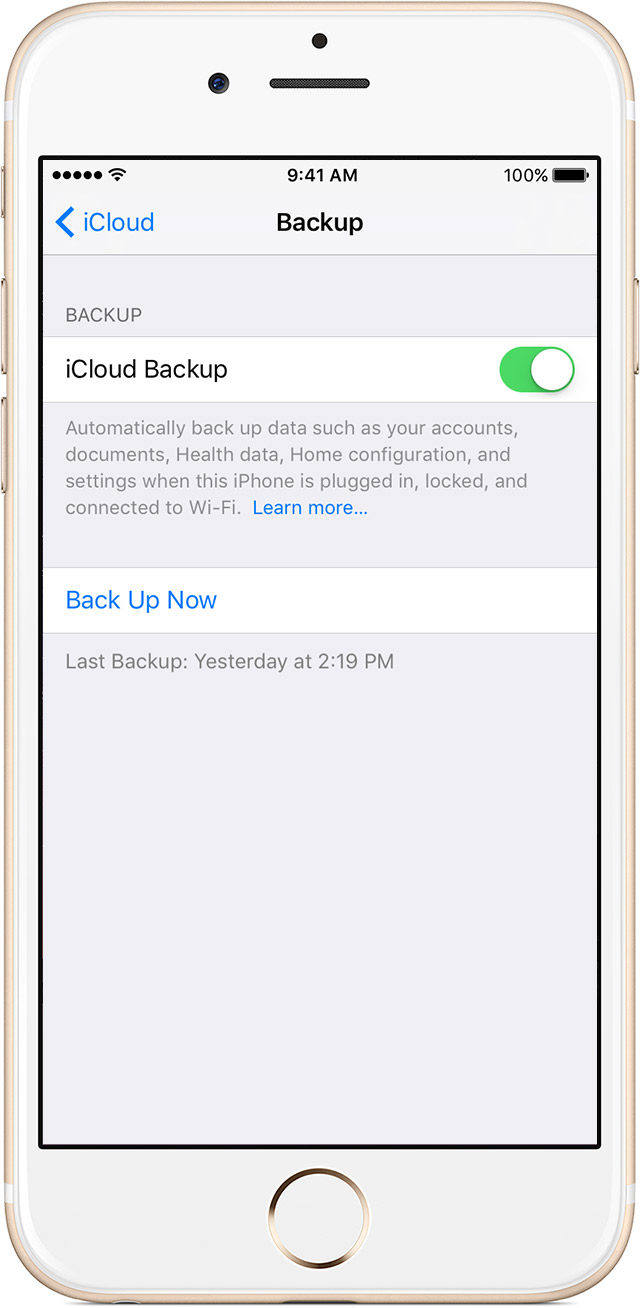
Atkurkite sveikatos duomenis naujame „iPhone“ iš „iCloud“
- 1.Jei jau nustatėte savo naująjį „iPhone“, prieš perkeldami sveikatos programos duomenis, turite ištrinti turinį. Bakstelėkite Nustatymai> Bendrieji> Atkurti> Ištrinti visą turinį ir parametrus. Atlikus šią operaciją, jūsų naujas telefonas bus paleistas iš naujo į „Hello“ ekraną.
- 2. Laikykitės paleisties nustatymų, kol pamatysite programų ir duomenų sąsają. Pasirinkite Atkurti iš „iCloud“ atsarginės kopijos> Kitas> Prisijunkite naudodami „Apple ID“.
- 3. Norėdami atkurti sveikatos duomenis iš „iCloud“, patikrinkite naujai sukurtą atsarginę kopiją. Palaukite, kol procesas baigsis.
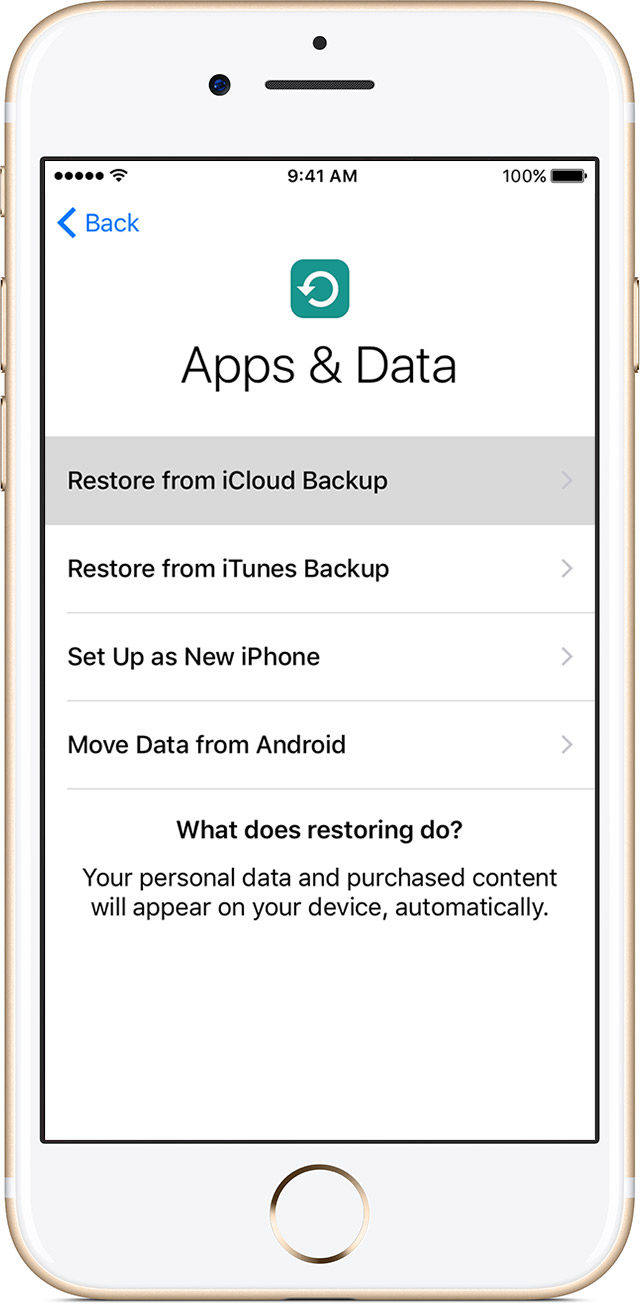
Naudodamiesi šiuo metodu turite rizikuotiduomenų gali trūkti naujajame „iPhone“, o „iCloud“ gali palikti kai kuriuos duomenis, ypač didelėms atsarginėms kopijoms. Jei jūsų paprašys pasirinkti vieną iš šių dviejų variantų, aš labiau renkuosi „iTunes“ užšifruotą atsarginę kopiją, nepaisant to, kad „iTunes“ yra lėtas ir visada užstringa mano kompiuteryje.
Geriausias „iPhone“ failų perdavimo ir valdymo alternatyvus įrankis „iTunes“
„ITunes“ ir „iCloud“ turi apribojimusperkelti ir atkurti „iOS“ duomenis. Viena vertus, „iTunes“ arba „iCloud“ palaiko tik perkėlimą į vieną pusę, kita vertus, visi „iPhone“ duomenys bus pakeisti po atkūrimo iš atsarginės kopijos. „Tenorshare iCareFone“ yra viena iš geriausių „iTunes“ alternatyvų, norint perkelti, kurti atsarginę kopiją ir atkurti „iPhone“ failus. Su juo galite pasirinktinai kurti atsarginę visos informacijos kopiją iš „iOS“ įrenginių ir importuoti arba eksportuoti 9 failus iš „iPhone“ / „iPad“ ir „PC / Mac“, įskaitant kontaktus, užrašus, kalendorius, programas, žymes, muziką, „iBooks“, nuotraukas, vaizdo įrašus. Jei nerimaujate dėl „iTunes“ naudojimo, verta išbandyti „Tenorshare iCareFone“.









